Windows 10-l on paar erinevat tööriista, mis aitavad teil kõige raskemini sülitada oma sülearvuti rasket akut. Seal on traditsiooniline toiteoptsioonide menüü, mis võimaldab teil valida ja valida, kui kaua teie arvuti peaks ärkvel hoidma, kui te seda ei kasuta, ja seal on ka uus aku säästmise funktsioon, mis lülitab välja sellised asjad nagu push-teatised, sest Windows 10 on põhimõtteliselt mobiilset operatsioonisüsteemi ja see on push-teateid.
Windows 10-s aku seadete näpistamiseks peate teadma järgmist:
Võimsus ja uni
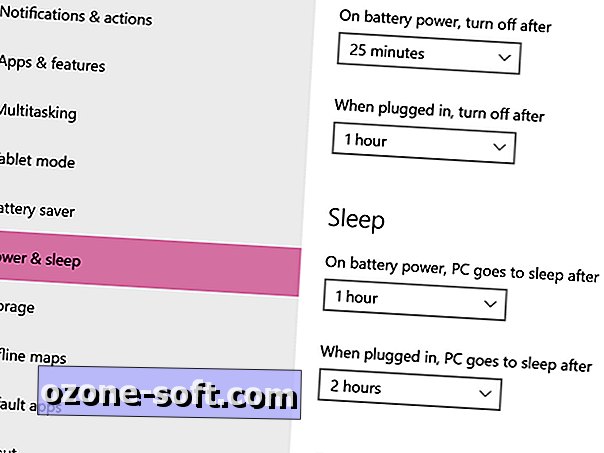
Power & sleep menüü ( Settings> System> Power & sleep ) pole midagi uut. Siin saate valida, kui kaua arvuti on ooterežiimis, enne kui lülitub ekraan automaatselt välja või läheb puhkerežiimi, sõltuvalt sellest, kas arvuti on ühendatud või töötab akus.
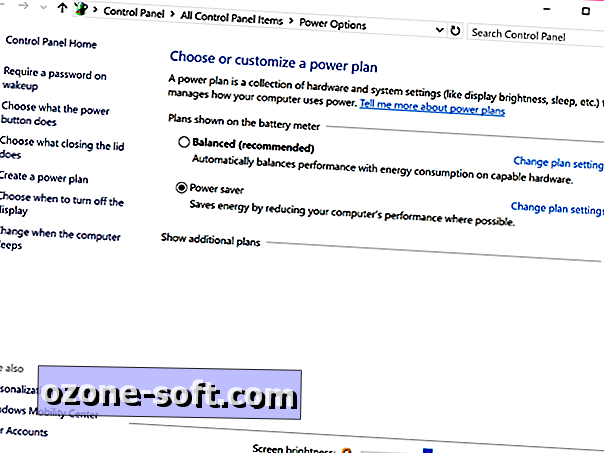
Samuti on võimalik leida lisavõimsuse seadeid, mis avab juhtpaneeli menüü Power Options . Siin saate muuta oma energiarežiime, valida, mis juhtub sülearvuti kaane sulgemisel, ja valida, kas soovite unerežiimist äratamisel arvuti parooli.
Aku säästmine
Lisaks Power & sleep seadetele on Windows 10-l uus funktsioon, mida nimetatakse aku säästmiseks . Aku säästmine on aku säästev energiatarbimise režiim, mis on spetsiaalselt optimeeritud operatsioonisüsteemile Windows 10, mis tähendab, et see piirab taustarakenduse aktiivsust ja hoiatusteateid - sarnaneb nutitelefonide ja tablettide aku säästmise režiimidega.
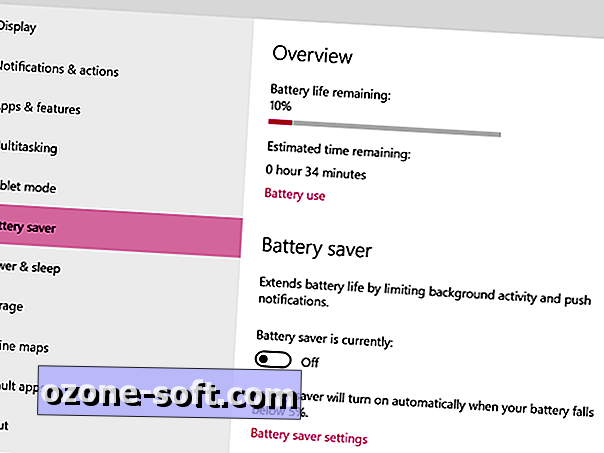
Aku säästab automaatselt sisse, kui arvuti langeb alla 20 protsendi aku kasutusaega, kuid saate selle ka käsitsi sisse lülitada, valides menüükäsuga Seaded> Süsteem> Aku säästja ja lülitades lüliti väljalülitatuna asendisse Sees .
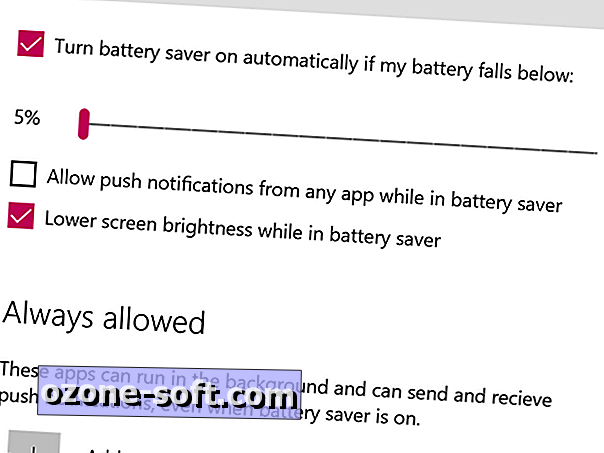
Aku säästmise režiim on keeruline. Menüüs Aku säästmine klõpsake seadete menüüsse sisenemiseks Aku säästja seaded . Siin saate reguleerida punkti, kus aku säästmise režiim lülitub automaatselt sisse (5 kuni 100% aku kasutusaega), vali aku säästmise režiimis valik, kas lubada push-märguandeid või madalamat ekraani heledust, ning lisage rakenduse erandid aku säästurežiimi. Rakendused, mille valite aku säästmise režiimist välja, saavad taustal töötada ja push-teatisi alati saata.
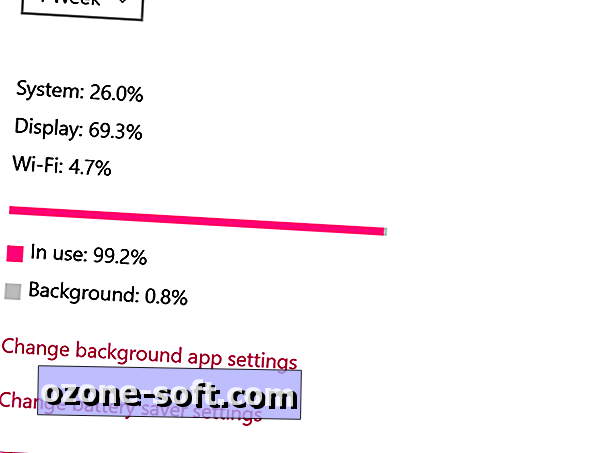
Aku säästmise menüüs saate ka näha, kui palju akut kasutavad erinevad rakendused (sh taustkasutus), klõpsates nuppu Battery use . See aitab teil kindlaks teha, kas aku säästmise režiim tõesti aitab teid - vastavalt minu aku kasutuse ekraanile, on eelmisel nädalal taustaprogrammi tegevused moodustanud ainult vähem kui 1% minu aku kasutamisest. Kuna ma ei kasuta paljusid taustal töötavaid rakendusi, siis ilmselt ei näe aku säästmise režiimis aku kasutusaega dramaatiliselt.













Jäta Oma Kommentaar